个税信息填写模板中4个超级实用的Excel 技巧
插入批注的方法是:点击鼠标右键,然后从菜单中找到【新建注释】。

PS:微软的 OFFICE365 已经将原来的【批注】更名为【注释】了。
另外,肯定有小伙伴们想问,这两个提示框的作用有啥区别不?
区别在于:数据验证的提示功能需要选中该单元格才会出现提示框。批注的提示功能不需要点击单元格,只需要将鼠标移动到该单元格上面即可显示提示内容了。
妙用二:
点击【C2】单元格时,会出现一个下拉按钮,点击下拉按钮会出现下拉菜单。

这个功能也是用数据验证来实现的。
按照上面的方法调出【数据验证】对话框。

点击【设置】-【序列】-在【来源】中输入下拉菜单明细即可。
这里需要注意是:
❶ 可以直接输入内容,文本和数字都不需要加双引号。
❷ 可以直接引用单元格(或者将单元格定义为名称,然后直接引用)。
❸ 可以用公式生成一个动态引用区域。
税务局在这里是直接引用一个定义的名称作为下拉菜单的。

如何查看这个证明类型到底是什么内容呢?
最简单的做法就是直接点击来源框中任意位置,即可跳转到引用的单元格区域。

当然,还有另外一种查看方法,就是按【Ctrl+F3】打开【名称管理器】对话框,在其中查看即可。

3、条件格式的妙用
当我们把姓名和证件类型输入完毕之后,【E:G】列会自动变成灰色。
如下图:

这个功能是用条件格式实现的。
选中【E2】单元格,依次点击【开始】-【条件格式】-【管理规则】。

在【条件格式规则管理器】中将会显示当前选中的单元格所应用的条件格式。

双击该规则如下图:

图中显示,在【为符合此公式的值设置格式】中使用了一个简单的公式来设置条件格式。
意思是:当【C1】单元格的内容等于居民身份证时,将单元格的填充色自动设置为【灰色】。
PS:这里条件中的居民身份证,文本必须加上双引号包含起来。这点跟上面数据验证中的序列的下拉菜单中输入的文本要求不同。请小伙伴们特别注意下。
4、写在最后
今天,我们分享了税务局在个税导入模版中经常使用的一些功能。
❶ 查找替换格式
❷ 数据验证
❸ 条件格式
掌握这些功能,可以大大提高我们在工作中的效率。并且我们在查看其他公司的表格时也会经常遇到。希望小伙伴们能够熟练应用。
本文来自微信公众号:秋叶 Excel (ID:excel100),作者:明镜在心
相关文章

power bi怎么安装? Excel安装Power BI组件的技巧
power bi怎么安装?excel表格中需要一些插件,该怎么安装power bi组件呢?下面我们就来看看Excel安装Power BI组件的技巧2023-02-24
Excel表格内容怎么多列合并成一列? excel多列合并成一列的技巧
Excel表格内容怎么多列合并成一列?excel表格中的多列数据想要合并成一列,该怎么操作呢?下面我们就来看看excel多列合并成一列的技巧2023-02-02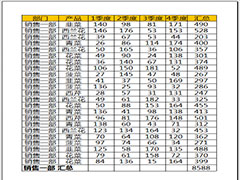
Excel表格怎么进行智能分页打印? excel表打印分页的技巧
Excel表格怎么进行智能分页打印?exce表格中的内容想要打印出来,该怎么分页打印呢?我们可以进行智能分页打印,下面我们就来看看excel表打印分页的技巧2023-01-20
Excel怎么仅显示数据条? excel单元格显示数据条的技巧
Excel怎么仅显示数据条?exel表格中的数据想要做成图表,比如数据条,该怎么操作呢?下面我们就来看看excel单元格显示数据条的技巧2023-08-17 Shift键,在电脑键盘中,在一个比较显著的位置,在快捷键命令中,也是一个比较好用的操作。那么,在Excel表格中,它有什么用呢?本文就为大家带来详细介绍,需要的朋友一起2022-11-23
Shift键,在电脑键盘中,在一个比较显著的位置,在快捷键命令中,也是一个比较好用的操作。那么,在Excel表格中,它有什么用呢?本文就为大家带来详细介绍,需要的朋友一起2022-11-23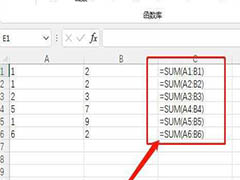 Excel如何查看公式明细?excel表格中的数据是公式算出来的,想要显示算出数据的公式,该怎么显示呢?下面我们就来看看Excel表格显示公式的技巧2022-10-14
Excel如何查看公式明细?excel表格中的数据是公式算出来的,想要显示算出数据的公式,该怎么显示呢?下面我们就来看看Excel表格显示公式的技巧2022-10-14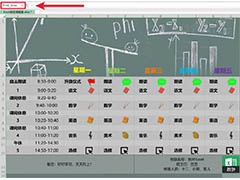
如何用excel制作漂亮的课表? Excel表格做动态课程表的技巧
如何用excel制作漂亮的课表?excel表格制作课程表的时候,想要做的漂亮些,并添加动画效果,该怎么操作呢?下面我们就来看看Excel表格做动态课程表的技巧2022-10-12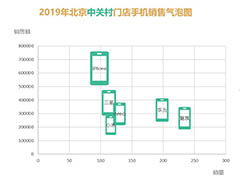 Excel如何让图表动起来?excel中做的图表想要让图标中的元素动起来,该怎么操作呢?下面我们就来看看三步做excel动图的技巧2022-10-10
Excel如何让图表动起来?excel中做的图表想要让图标中的元素动起来,该怎么操作呢?下面我们就来看看三步做excel动图的技巧2022-10-10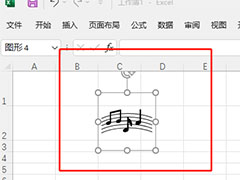
excel制作五线谱音符? Excel表格插入五线谱图标的技巧
excel制作五线谱音符?excel表格中想要插入一个图标,比如五线谱音符,该怎么插入呢?下面我们就来看看Excel表格插入五线谱图标的技巧2022-08-11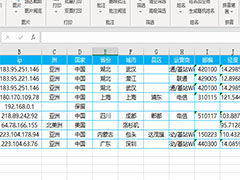
如何批量查询ip地址归属地等信息? excel批量查询ip地址的技巧
如何批量查询ip地址归属地等信息?excel表格中的ip地址,想要批量查询归属地信息,该怎么操作呢?下面我们就来看看excel批量查询ip地址的技巧2022-07-20


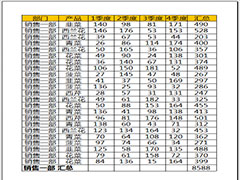


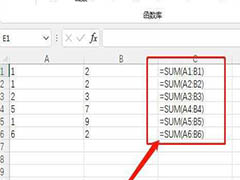
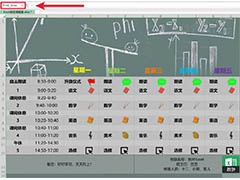
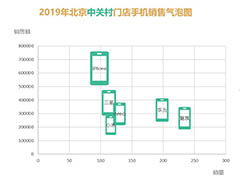
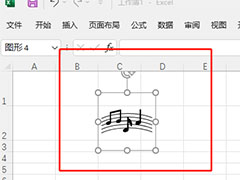
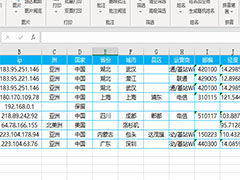
最新评论